วิธีใช้ “Find My iPhone” เพื่อติดตามและล็อคอุปกรณ์ที่สูญหาย
เผยแพร่แล้ว: 2022-06-10หากคุณไม่สามารถระบุตำแหน่งอุปกรณ์ Apple ได้บ่อยๆ ฉันจะไม่ตัดสินใดๆ อย่างแน่นอน แอปเปิ้ลไม่ได้อย่างใดอย่างหนึ่ง iPhone มีคุณลักษณะที่มีประโยชน์ที่เรียกว่า Find My Network ซึ่งสามารถช่วยระบุตำแหน่งอุปกรณ์ของคุณได้หากสูญหาย Find I เป็นฟีเจอร์ที่มีประโยชน์ซึ่งช่วยให้คุณค้นหาตำแหน่งโทรศัพท์ของคุณได้หากโทรศัพท์หาย ฟีเจอร์ค้นหาของฉันยังช่วยให้คุณติดตามอุปกรณ์อื่นๆ ทั้งในและนอกระบบนิเวศของ Apple ของ Apple ทำให้เป็นของขวัญชิ้นเยี่ยมสำหรับผู้ที่มีสิ่งที่น่าจดจำมากมาย
มีบางสถานการณ์ที่คุณต้องปิดการใช้งาน Find My iPhone เข้าเรื่องกันเลย
สารบัญ
- 1 วิธีเปิดค้นหา iPhone ของฉัน
- 2 วิธีเพิ่มอุปกรณ์เพื่อค้นหา iPhone ของฉันสำหรับอุปกรณ์ Air Pods, Apple Watch หรือ Beats
- 3 ฉันจะลบอุปกรณ์ของ Find My iPhone ได้อย่างไร
- 4 วิธีค้นหา iPhone ออฟไลน์
- 5 หาอุปกรณ์ได้ทั้งใกล้และไกล
- 6 ค้นหา iPhone ของฉันบน iCloud
- 6.1 ตั้งค่า iCloud
- 6.2 ค้นหาอุปกรณ์
- 6.3 ใช้โหมดสูญหาย
- 7 บทสรุป
- 7.1 ที่เกี่ยวข้อง
วิธีเปิดค้นหา iPhone ของฉัน
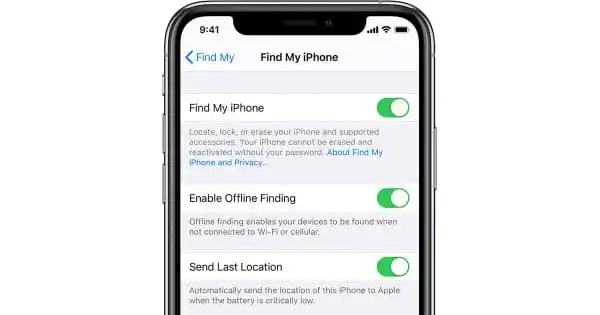
ฟีเจอร์ Find My นี้จะช่วยคุณค้นหาอุปกรณ์ของคุณเมื่อสูญหาย ไม่สำคัญว่าคุณจะทำหายระหว่างเดินทางหรือคิดว่าอยู่ที่บ้าน การเปิดใช้งาน Find My iPhone หมายความว่าคุณสามารถเข้าสู่ระบบ Apple ID ของคุณบนพีซีหรือแท็บเล็ต และระบุ iPhone ของคุณบนแผนที่แบบโต้ตอบได้
คุณยังสามารถใช้ Find My เพื่อเข้าถึงระยะไกลเพื่อปิดใช้งาน iPhone ของคุณเพื่อลบข้อมูลทั้งหมด (หากคุณเชื่อว่าไม่สามารถเรียกคืนได้) หรือแม้แต่เล่นเสียงเพื่อนำทางผู้ใช้ไปยังตำแหน่งนั้น
สิ่งที่คุณต้องทำเพื่อเปิดใช้งานคุณลักษณะนี้คือไปที่ การตั้งค่า จากนั้นแตะชื่อของคุณที่ด้านบน หลังจากนั้น ให้เปิด Find My iPhone และตรวจสอบให้แน่ใจว่าเปิด Find Your iPhone แล้ว
เป็นไปไม่ได้ที่จะเปิดคุณสมบัตินี้จากระยะไกล อย่างไรก็ตาม ควรเปิดใช้งานโดยค่าเริ่มต้น อย่างไรก็ตาม จะดีกว่าเสมอที่จะปลอดภัยแทนที่จะเสียใจ (โดยเฉพาะในกรณีของอุปกรณ์รุ่นเก่า) และให้แน่ใจว่าคุณเปิดเครื่องเมื่อได้รับ iPhone เป็นการดีที่จะเตรียมพร้อมสำหรับสถานการณ์ที่แย่ที่สุด แต่พยายามให้แน่ใจว่าคุณไม่จำเป็นต้องใช้มัน
วิธีเพิ่มอุปกรณ์เพื่อค้นหา iPhone ของฉันสำหรับ Air Pods, Apple Watch หรืออุปกรณ์ Beats
สมมติว่าคุณมี AirPods, AirPods Pro, Apple Watch หรือหูฟัง Beats ที่ใช้งานร่วมกันได้ซึ่งเชื่อมต่อกับ iPhone ของคุณ อุปกรณ์เหล่านั้นจะถูกรวมเข้ากับค้นหาของฉันโดยอัตโนมัติเมื่อโทรศัพท์เครื่องนั้นอยู่
ซึ่งตรงกันข้ามกับแนวคิดที่ว่าอุปกรณ์เหล่านั้นอยู่ใกล้กับ iPhone ของคุณ ดังนั้นการตรวจสอบโทรศัพท์จึงหมายถึงการติดตามอุปกรณ์เหล่านั้น อุปกรณ์มีรายการพิเศษใน Find My ค้นหาระบบของฉัน
พวกเขาทั้งหมดสามารถเข้าถึงได้ด้วยสิทธิของตนเอง สามารถสร้างเสียงได้เมื่ออุปกรณ์มีลำโพง และสามารถถอดแยกออกต่างหากได้
ฉันจะลบอุปกรณ์ของ Find My iPhone ได้อย่างไร
วิธีที่ง่ายที่สุดในการทำเช่นนี้คือการใช้คอมพิวเตอร์โดยใช้ iCloud.com ซึ่งเป็นวิธีที่ง่ายที่สุดในการค้นหา iPhone ของคุณ
1. ลงชื่อเข้าใช้บัญชี iCloud ของคุณผ่าน iCloud.com (อาจต้องมีการตรวจสอบสิทธิ์ ขึ้นอยู่กับอุปกรณ์ที่คุณใช้เชื่อมต่อ)
2. คลิกที่ค้นหา iPhone ของฉัน
3. แตะที่ "อุปกรณ์ทั้งหมด"
4. เลือกอุปกรณ์ที่คุณต้องการลบ
5. คลิกที่ “ลบออกจากบัญชี”
6. ระบบจะขอให้คุณยืนยันว่าคุณได้ลบรหัสและรับรองความถูกต้องโดยใช้รหัสผ่าน iCloud ของคุณ นี่จะเป็นการยืนยันการลบอย่างเป็นทางการ
วิธีค้นหา iPhone ออฟไลน์
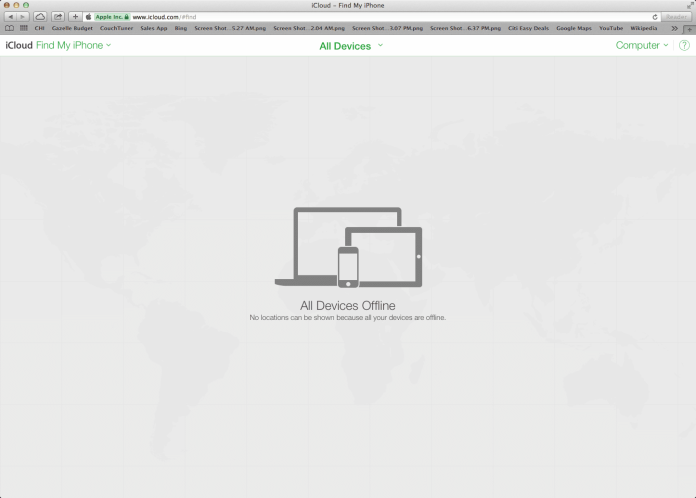
หากคุณเปิด Find My คุณจะเห็นตัวเลือกมากมาย ไม่ว่าคุณจะใช้ iOS 15 หรือไม่ก็ตาม ขั้นแรกจะแจ้งให้คุณทราบถึงระดับแบตเตอรี่ อย่างไรก็ตาม นี่ไม่ใช่สิ่งที่ต้องกังวล

หาก Find My ใช้งานได้ ควรให้คำแนะนำแก่คุณ หากยังไม่ได้ใช้งาน แสดงว่าคุณมีทางเลือก
แม้ว่าจะดูเหมือนไม่ได้ผล แต่คุณควรคลิกปุ่ม เล่นเสียง ก่อน ไม่น่าเป็นไปได้อย่างยิ่งที่สิ่งนี้จะทำงาน โดยเฉพาะอย่างยิ่งหาก iPhone ของคุณปรากฏ ออฟไลน์ อย่างไรก็ตาม คุณจะตกใจหากพบโทรศัพท์ของคุณด้วยวิธีนี้ (เราจะดูตัวเลือกอื่นๆ ที่มีในหน้าจอนี้เร็วๆ นี้ การวิจัยวิธีการต่างๆ ก่อนที่คุณจะใช้เป็นสิ่งสำคัญ)
วิธีที่มีประสิทธิภาพที่สุดในการค้นหาอุปกรณ์ของคุณคือการเตรียมตัวล่วงหน้า ในการตั้งค่าอุปกรณ์ของคุณ คุณจะต้องไปที่ การตั้งค่า เลือกชื่อของคุณ แล้วคลิก ค้นหาของฉัน ค้นหา iPhone ของฉัน และแชร์สถานที่ของฉัน การดำเนินการนี้จะส่งข้อมูลตำแหน่งที่สมาร์ทโฟนของคุณมีไปยัง Apple อย่างต่อเนื่องเมื่อติดตั้ง iOS 15 หรือเมื่อแบตเตอรี่ของคุณเหลือน้อยเมื่อคุณใช้เวอร์ชันก่อนหน้า
นี่เป็นโอกาสที่ดีที่สุดในการค้นหาอุปกรณ์ของคุณ อย่างไรก็ตาม มันจะไม่ช่วยเมื่อถูกย้ายไปที่อื่นหรือปิดฟังก์ชัน
หากคุณกำลังใช้ Google แผนที่บนโทรศัพท์ของคุณ เป็นไปได้ที่จะติดตามตำแหน่งโดยใช้ ไทม์ไลน์ของ Google แผนที่
เป็นความคิดที่ดีที่จะติดต่อผู้ให้บริการมือถือของคุณ หากคุณมีหมายเลขซีเรียลและหมายเลข ประจำตัวอุปกรณ์เคลื่อนที่ระหว่างประเทศ (IMEI) ผู้ให้บริการของคุณอาจติดตามตำแหน่งของมันได้
คุณสามารถกลับไปยังที่ที่คุณเคยไปและอธิษฐานว่าคุณสามารถค้นหาตำแหน่งโทรศัพท์ของคุณได้โดยไม่ต้องใช้เทคโนโลยีเพิ่มเติม ถ้าไม่คุณจะต้องคอยไขว้นิ้วไว้เมื่อมีคนพบมัน แจ้งเตือนเมื่อพบ สามารถเปิดใช้งาน; ในกรณีนี้ คุณควรตรวจสอบ Find My เผื่อในกรณีที่เกิดเหตุการณ์นี้ขึ้น
ระบุตำแหน่งอุปกรณ์ได้ทั้งใกล้และไกล
หากคุณทำ AirPods หายในที่ทำงาน ให้เปิดแอพ Find My บน iPhone แล้วค้นหาโดยใช้แอพ หากคุณวางผิดที่ขณะอยู่ในลอนดอน ให้เริ่มแอพ Find My บน iPhone ของคุณแล้วทำแบบเดียวกัน
ปัญหาคือข้อมูลที่แอพให้มานั้นน่าจะมาจากที่ต่างๆ
อุปกรณ์ที่สูญหายในเครื่องปรากฏขึ้นเนื่องจากได้แจ้งตำแหน่งให้คุณทราบหรืออยู่ใกล้พอที่จะได้รับคำเชิญให้ส่งเสียง อุปกรณ์ที่สูญหายในเมืองอื่นในประเทศอื่นอาจปรากฏขึ้นเนื่องจากอยู่ใกล้กับตำแหน่งของอุปกรณ์ Apple เครื่องอื่น
เกือบจะรับประกันว่าจะอยู่ใกล้กับเจ้าของอุปกรณ์ Apple และคุณเกือบจะอยู่เคียงข้างมันอย่างแน่นอนเนื่องจากคุณกำลังจ้องมองแอปพลิเคชันบน iPhone ของคุณในขณะนี้
ค้นหาเครือข่ายของฉันเป็นตัวบ่งชี้แรกของระบบ ” AirTags” ของ Apple ที่กำลังจะมีขึ้น กล่าวกันว่าระบบนี้ทำงานคล้ายกับระบบติดตามไทล์และตอนนี้ได้รวมเข้ากับแอพ Find My ที่มีชื่อเสียงแล้ว
แต่อย่างไรก็ตาม หากอุปกรณ์แต่ละเครื่องที่คุณเพิ่มเข้าไป จะมีโอกาสที่คุณต้องกำจัดบางส่วนหรือทั้งหมด ดังนั้นคุณอาจมีรายชื่อยาวเหยียด หรือบางทีคุณอาจขายอุปกรณ์เครื่องใดเครื่องหนึ่งไปแล้ว
ค้นหา iPhone ของฉันบน iCloud
หากคุณทำ iPhone หายหรือสงสัยว่าอาจถูกขโมยไปจากคุณ คุณสามารถใช้ iCloud โดยใช้เว็บเบราว์เซอร์เพื่อค้นหาอุปกรณ์ที่สูญหายหรือปกป้องข้อมูลส่วนบุคคลของคุณ
ตั้งค่า iCloud
- หากต้องการค้นหาอุปกรณ์ของคุณภายใน iCloud ให้ไปที่ www.icloud.com/find
- เข้าสู่ระบบโดยใช้บัญชี iCloud ของคุณ
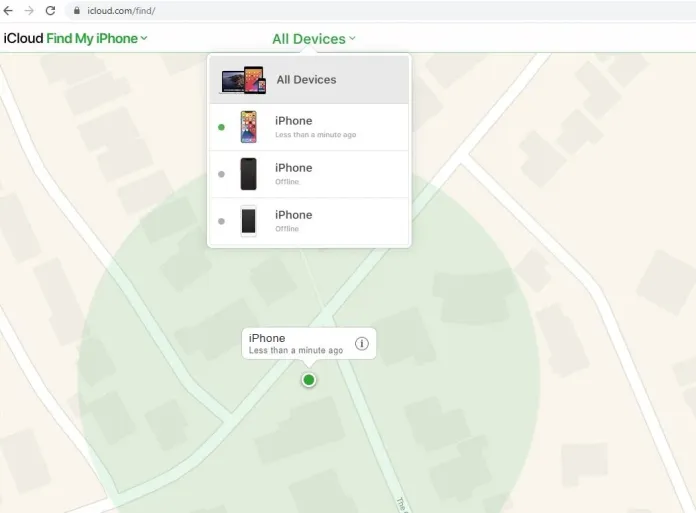
ค้นหาอุปกรณ์
ตรวจสอบสถานที่ต่างๆ ของอุปกรณ์ iOS บนแผนที่
- ไปที่ www.icloud.com/find
- ป้อน Apple ID และรหัสผ่าน จากนั้นคลิก ลงชื่อเข้าใช้
- เลือก เพื่อแสดงอุปกรณ์ทั้งหมด (ด้านบนสุดบนหน้าจอ)
- เลือกอุปกรณ์ที่คุณต้องการค้นหา
- หากอุปกรณ์ของคุณออนไลน์ ตำแหน่งของอุปกรณ์จะแสดงบนแผนที่
หากออฟไลน์อยู่: คุณจะสามารถแสดงสถานะภายใต้ชื่ออุปกรณ์ได้ ตรวจสอบให้แน่ใจว่าได้ตรวจสอบการแจ้งเตือนเมื่อฉันพบตัวเลือกเพื่อรับข้อความเมื่อพบ
ใช้โหมดสูญหาย
ล็อคอุปกรณ์ iOS ออนไลน์ของคุณอย่างปลอดภัยและแสดงข้อความส่วนตัวพร้อมหมายเลขติดต่อ ตัวค้นหาอุปกรณ์จะสามารถดูข้อความที่กำหนดเองและหมุนหมายเลขได้
บทสรุป
หวังว่าคุณจะไม่ใส่ iPhone ผิดที่ ทำ MacBook หาย หรือลืมว่าคุณได้มอบ iPad ให้กับคนที่คุณรักซึ่งไม่พอใจกับมัน
เมื่อคุณทำเช่นนั้น ค้นหาอุปกรณ์ของฉันคือตัวช่วย หากการนำอุปกรณ์ของบริษัทอื่นมาใช้ในระบบของ Apple นั้นไม่เพียงพอที่จะช่วยได้ ก็จะทำให้ผู้คนจำนวนมากตระหนักถึงวิธีที่ดีที่สุดในการใช้คุณสมบัติที่ยอดเยี่ยมของ Apple
รับบริการออกแบบกราฟิกและวิดีโอไม่จำกัดบน RemotePik จองรุ่นทดลองใช้ฟรี
เพื่อให้คุณไม่พลาดข่าวสารล่าสุดเกี่ยวกับอีคอมเมิร์ซและ Amazon โปรดสมัครรับจดหมายข่าวของเราที่ www.cruxfinder.com
